Hoewel Toshiba SD-kaarten hoogwaardige opslagmedia zijn, kunnen ze door de jaren heen ook schade oplopen, wat leidt tot gegevensverlies. Hoewel dat niet vaak voorkomt, kunnen professionals die regelmatig gegevens van hun SD-kaarten opslaan, maken, verwijderen en verplaatsen, de verslechtering versnellen, waardoor gegevensverlies op het slechtst mogelijke moment wordt veroorzaakt.
Professionals die uitgebreide gegevens genereren, zoals fotografen, kunnen dat laten gebeuren. Het verliezen van een volledige SD-kaart kan maanden waardevol werk betekenen. Daarom hebben fotografen en andere professionals betrouwbare oplossingen nodig om Toshiba SD-kaartherstel uit te voeren in geval van gegevensverlies.
We delen alle essentiële informatie en beschrijven de topmethoden om gegevens te herstellen van een Toshiba-geheugenkaart.
In dit artikel
Kunnen Toshiba geheugenkaartgegevens worden hersteld?

Je kunt Toshiba-geheugenkaartgegevens zelf herstellen met de nodige kennis. Hoewel gegevensherstel in de meeste gevallen mogelijk is, hangt het succes van het herstel af van verschillende factoren, waaronder hoe je de gegevens bent kwijtgeraakt, wat je na het gegevensverlies hebt gedaan en welke herstelmethode je hebt geselecteerd.
Om je te helpen succesvolle resultaten te behalen, volg hier een essentiële tabel die je kan begeleiden op je pad voor gegevensherstel.
| Oorzaken van verlies van gegevens | De kans op het succesvol herstellen van data | Herstelmethode |
| Per ongeluk verwijderde bestanden | Bij het verwijderen van een bestand op een opslagmedium blijft het bestand behouden, maar de ruimte en de naam van de afbeelding worden verwijderd. Met andere woorden, je verwijderde bestanden blijven op de opslagschijf totdat nieuwe gegevens ruimte in beslag nemen. Je kunt met succes verwijderde gegevens herstellen zolang je dit snel doet en zonder opslagruimte te overschrijven. | Een professionele data hersteltool |
| Fysieke SD-kaartschade | Lichamelijk beschadigde geheugenkaarten kunnen kleine krassen of bochten hebben of vernietigd zijn. Het succespercentage van het herstel hangt af van de omvang van de schade aan de geheugenkaart. | Een professionele hersteldienst |
| Gebroken geheugenkaart | Geheugenkaarten kunnen om verschillende redenen beschadigd raken, waaronder softwareproblemen, schade, stroomuitval, gegevensfouten, enz. Als je apparaat de schijf nog steeds kan lezen, kun je bestanden herstellen. | Het wijzigen van de schijfletter, het scannen op fouten, het uitvoeren van de CHKDSK-opdracht en het gebruik van een professionele tool voor gegevensherstel |
| Geformatteerde geheugenkaart | Als je een Quick Format hebt gebruikt om de SD-kaart te formatteren, is het nog steeds mogelijk om gegevens te herstellen. Sommige tools kunnen zelfs gegevens van kaarten ophalen na een Full Format. | Een professionele hersteltool |
Stop onmiddellijk met het gebruik van de Toshiba SD-kaart om het succespercentage voor herstel te verhogen

Ongeacht de oorzaak van gegevensverlies, moet je stoppen met het gebruik van de Toshiba SD-kaart om het risico te vermijden dat de gegevens nog verder worden beschadigd en het moeilijker wordt om te herstellen. Als je bijvoorbeeld per ongeluk bestanden op je SD-kaart hebt verwijderd, betekent het kopiëren van nieuwe gegevens het voor altijd vervangen en verliezen van je oude gegevens.
Aan de andere kant, als je SD-kaart beschadigd is, kan het verder gebruiken ervan de dingen nog ingewikkelder maken en ertoe leiden dat extra bestanden worden beschadigd. Als je bestanden op je SD-kaart probeert te verplaatsen of te openen en fouten krijgt, stop je gewoon met het gebruik van de kaart en probeer je deze te repareren.
Hoe kan ik gegevens herstellen van een Toshiba SD-kaart
Hier zijn de beste herstelmethoden voor het herstellen van gegevens van een Toshiba SD-kaart. We raden aan om de methoden in deze volgorde uit te proberen:
Gebruik een professionele Toshiba SD-kaarthersteltool
De meest effectieve methode voor het herstellen van bestanden van een Toshiba SD-kaart is om een betrouwbare hersteltool te gebruiken. Wondershare Recoverit is een professionele hersteltool met een slagingspercentage van 98% en kan gegevens herstellen van alle SD-kaartmerken. Het kan meer dan 1000 verschillende bestandstypen van SD-kaarten herstellen, ongeacht het verliesscenario, terwijl het proces identiek blijft.
Of je nu een SD, MiniSD, Micro SD, SDXC, SDHC, MicroSDHC, WiFi SD-kaart of een ander type Toshiba SD-kaart hebt, je kunt vertrouwen op Recoverit om de klus te klaren.
Download Wondershare Recoverit van de officiële website en installeer het op je computer. Als je dat eenmaal hebt gedaan, volg dan deze stappen:
- Start Wondershare Recoverit, klik op Harde schijven en locaties, en selecteer je Toshiba SD-kaart.

- Wondershare Recoverit scant automatisch de opslag. Je kunt de voortgang volgen of pauzeren in de linkerhoek onderaan.

- Filter de gevonden bestanden op type, grootte, tijd, tag of status om de gewenste items te vinden.

- Gebruik de zoekbalk aan de rechterkant om naar specifieke bestanden te zoeken.

- Zodra de scan is voltooid, klik je op bestanden om ze te bekijken en druk je op Herstellen om ze op je apparaat op te slaan.

- Kies een bestemming en klik op Herstellen om te voltooien.

Neem contact op met een professionele hersteldienst voor een ernstig beschadigde of gebroken Toshiba SD-kaart
Stel je SD-kaart is fysiek beschadigd en kan niet worden gerepareerde, of je kunt de gegevens niet herstellen met behulp van herstelsoftware. In dat geval blijft de enige optie om contact op te nemen met een professionele SD-kaartherstelservice. Deze serviceproviders hebben jarenlange ervaring, software, apparatuur en gespecialiseerde hersteltools om SD-kaarten te repareren en ontbrekende gegevens te herstellen.
Deze diensten kunnen duur zijn, maar ze zijn de enige optie om gegevens te herstellen van een beschadigde Toshiba SD-kaart. Vergeet niet dat het meestal weken duurt voordat de serviceproviders de taak voltooien; soms kunnen ze zelfs je gegevens terugkrijgen.
Hoe kan ik een beschadigde Toshiba-geheugenkaart repareren na het herstellen van gegevens
Als je de bestanden met succes hebt hersteld van je SD-kaart, maar deze normaal kunt gebruiken, betekent dit dat de kaart is beschadigd. Met andere woorden, je zult de kaart moeten repareren voordat je deze gebruikt. Je kunt drie methoden gebruiken om een beschadigde Toshiba-geheugenkaart te repareren. Hier zijn de stappen voor elk ervan.
Wijzig de schijfletter
Soms wordt een beschadigde SD-kaart weergegeven als RAW, waardoor deze onbruikbaar wordt. Hoewel sommige hersteltools zoals Wondershare Recoverit gegevens uit RAW opslag kunnen ophalen, kunnen sommige dat niet. Dat is waarom je eerst de schijfletter moet wijzigen:
- Klik op Start, typ Disk Management, en klik op het eerste resultaat.
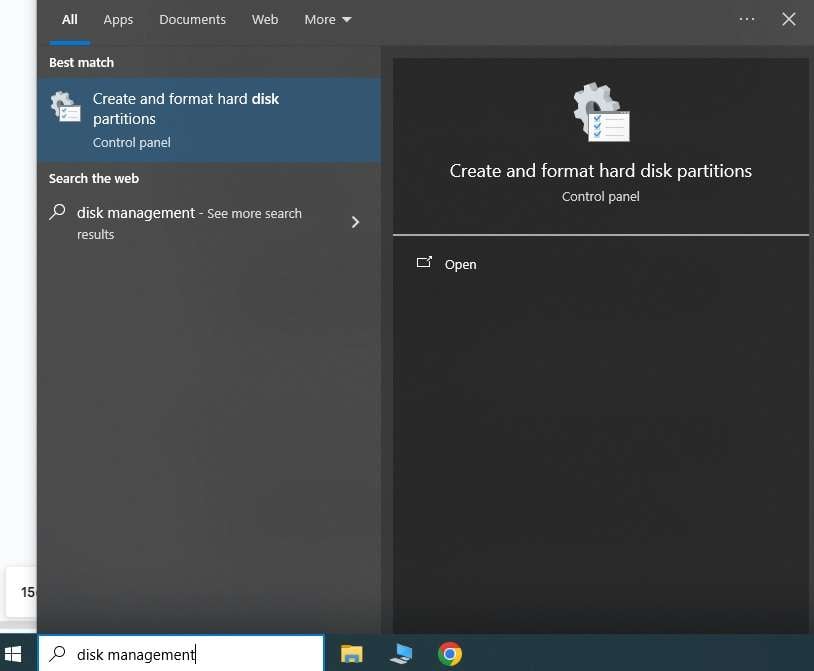
- Zoek je Toshiba-geheugenkaart, klik er met de rechtermuisknop op en klik op Verander schijfletter en paden.
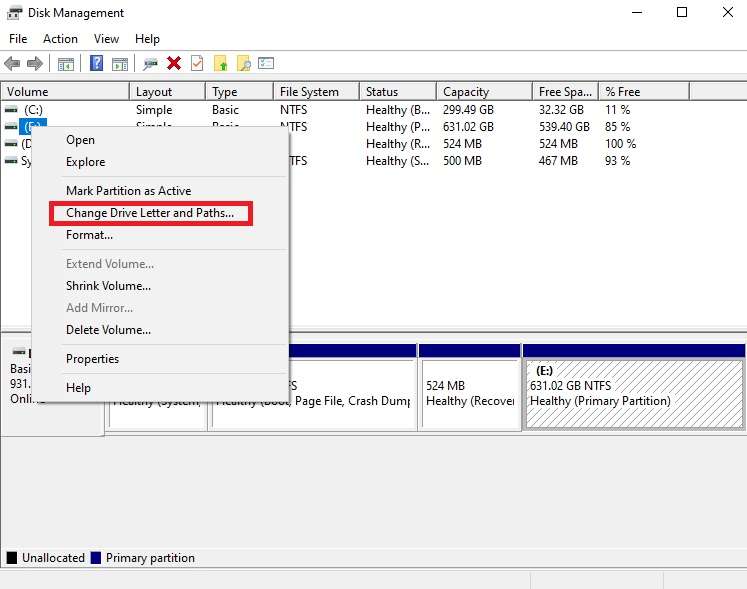
- Selecteer het opslagstation, klik op Toevoegen, en druk op OK.
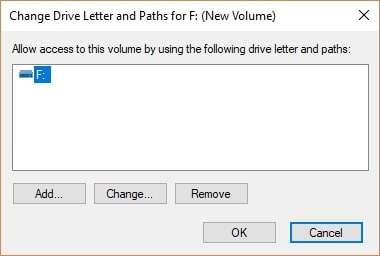
- Klik op Wijs de volgende schijfletter toe en selecteer de letter in de vervolgkeuzelijst. Klik op OK en wacht tot het proces is voltooid.

Gebruik de Windows Scan- en reparatietool
Windows heeft een ingebouwde scan- en reparatietool om opslagapparaten te controleren op fouten in het bestandssysteem. Het kan de schijf repareren en je kaart voorbereiden op herstel. Hier zijn de stappen om te volgen:
- Klik op Start, typ Deze pc, en klik op het eerste resultaat.
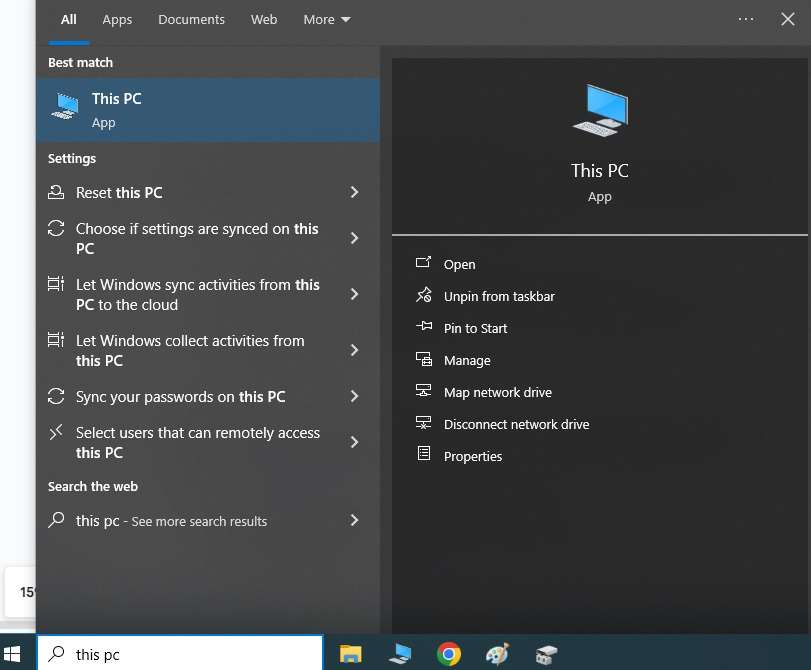
- Zoek je Toshiba-geheugenkaart, klik er met de rechtermuisknop op en klik op Eigenschappen.
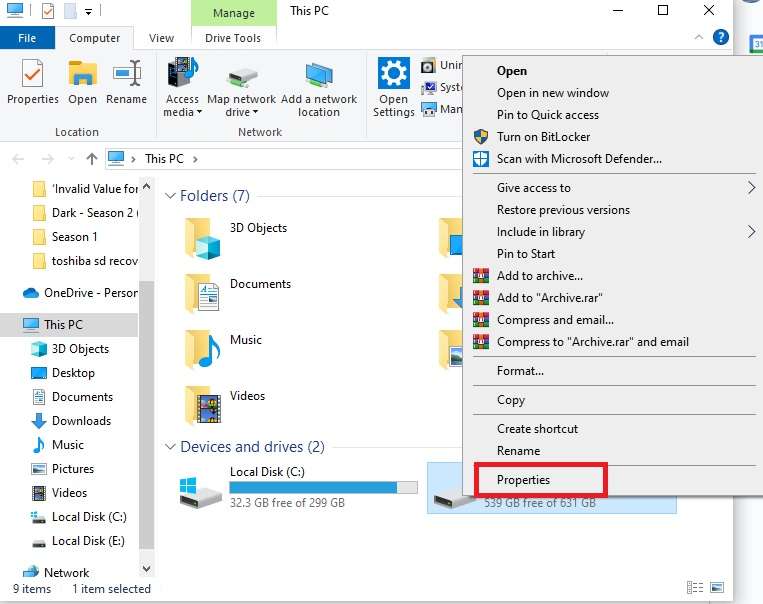
- Schakel over naar het tabblad Tools, klik op Controleren, en selecteer Schijf scannen en repareren.
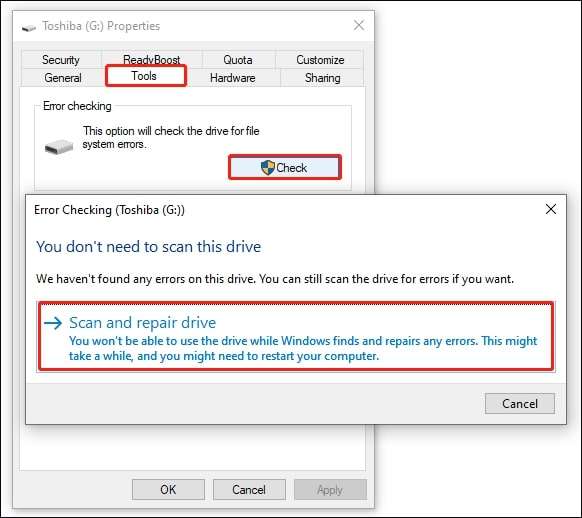
- Volg de instructies op het scherm.
Gebruik het CHKDSK-commando
Wanneer een SD-kaart corrupt is, kun je deze vaak zelfs in File Explorer zien, hoewel je deze met succes hebt verbonden. Je kunt echter de Command prompt gebruiken om de kaart te scannen en te repareren in geval van fouten. Hier volgt hoe je dit kunt doen:
- Klik op Start, typ CMD, en klik op het eerste resultaat.
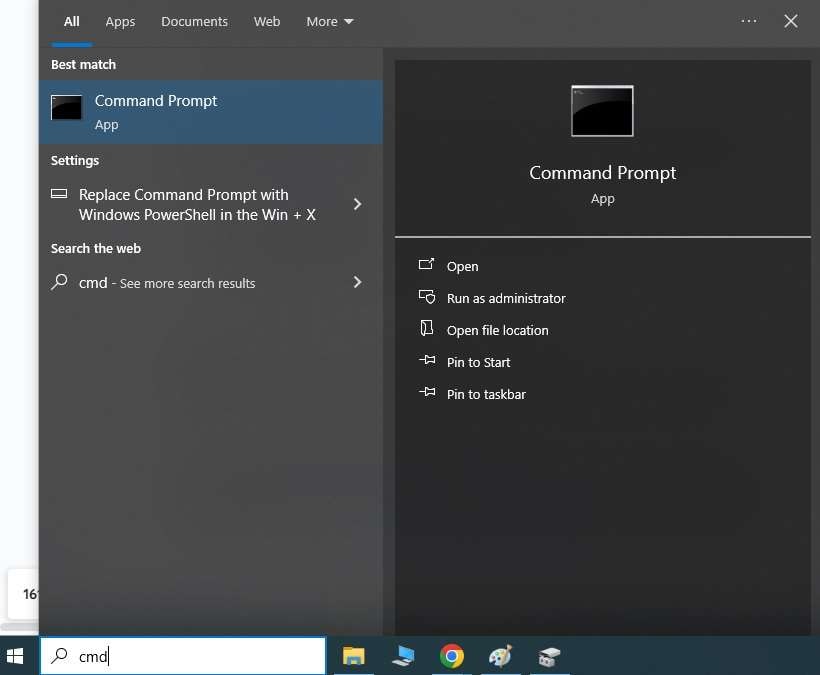
- Zodra de commandprompt wordt geopend, voer je dit commando uit: CHKDSK X: /f. Vervang de "X" met de schijfletter van je SD-kaart.

Hoe kan ik gegevensverlies op Toshiba-geheugenkaarten voorkomen
Hier zijn enkele handige tips om toekomstig gegevensverlies op Toshiba-geheugenkaarten te voorkomen:
- Back-up van je gegevens - Maak altijd een back-up van je Toshiba-geheugenkaartgegevens naar externe of cloudopslag om ervoor te zorgen dat je deze in een onverwachte situatie kunt ophalen.
- Zoek een betrouwbare kaartlezer - Kaartlezers van slechte kwaliteit corrumperen vaak kaarten of veroorzaken verbindingsverlies tijdens gegevensoverdracht, wat leidt tot gegevensverlies.
- Verwijder SD-kaarten voordat je loskoppelt - Schakel je SD-opslag altijd uit voordat je deze van je computer verwijdert.
- Scan je apparaat regelmatig - Scan je computer en SD-kaart op virussen die kunnen leiden tot gegevensverlies.
- Gebruik een speciale kaart voor specifieke opslag – Gebruik je SD-kaart niet voor iedereen om fouten in het bestandssysteem te voorkomen.
Conclusie
De beste herstelmethode voor Toshiba SD-kaarten is om een professionele tool voor gegevensherstel te gebruiken, zoals Wondershare Recoverit. Deze oplossingen zijn eenvoudig te gebruiken en hebben een uitstekend slagingspercentage voor het herstellen van gegevens. Als dat niet helpt, is contact opnemen met een professionele gegevensherstel-serviceprovider de enige optie.
Vergeet niet dat je een beschadigde schijf moet repareren voordat je het herstelproces start. Probeer een schijfletter toe te wijzen, met behulp van CHKDSK, of gebruik te maken van Windows scan en een reparatiehulpprogramma.



